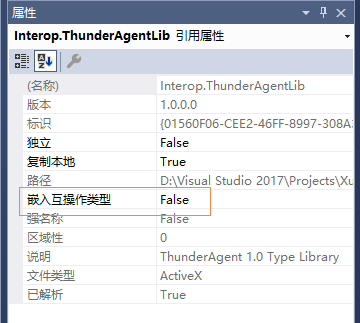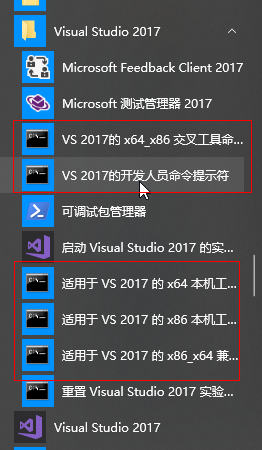在开发桌面软件时常常有下载文件的需求,小文件、少文件可以自己做相应的网络请求,但是当文件的大小或者数量达到一定规模时,自己封装网络请求就不是很划算的事情了,这时我们可以采取调用迅雷或者IDM、aria2c之类的专业下载软件来进行下载。
迅雷
直接调用迅雷
安装迅雷后可以再引用的com组件中找到名为 “ThunderAgent 1.0 Type Library” 的com组件,勾选引用之后,把类库属性中的嵌入互操作类型修改为false。
![]()
使用代码调用AgentLib直接在迅雷中增加新任务
1
new ThunderAgentLib.AgentClass().AddTask("http://s1.static.haoke258.info/attach_2/2018-1-30-5ZD6R0BZZ.rar");
以上为最简单的调用方式,只是传入了下载地址,其他的属性为默认值,传入后续的几个参数或者才用AddTask2方法就可以手动修改任务属性。
1
2
3public virtual extern void AddTask([MarshalAs(UnmanagedType.BStr), In] string bstrUrl, [MarshalAs(UnmanagedType.BStr), In] string bstrFileName = "", [MarshalAs(UnmanagedType.BStr), In] string bstrPath = "", [MarshalAs(UnmanagedType.BStr), In] string bstrComments = "", [MarshalAs(UnmanagedType.BStr), In] string bstrReferUrl = "", [In] int nStartMode = -1, [In] int nOnlyFromOrigin = 0, [In] int nOriginThreadCount = -1);
public virtual extern void AddTask2([MarshalAs(UnmanagedType.BStr), In] string bstrUrl, [MarshalAs(UnmanagedType.BStr), In] string bstrFileName = "", [MarshalAs(UnmanagedType.BStr), In] string bstrPath = "", [MarshalAs(UnmanagedType.BStr), In] string bstrComments = "", [MarshalAs(UnmanagedType.BStr), In] string bstrReferUrl = "", [In] int nStartMode = -1, [In] int nOnlyFromOrigin = 0, [In] int nOriginThreadCount = -1, [MarshalAs(UnmanagedType.BStr), In] string bstrCookie = "");迅雷开放平台
迅雷官方曾经开放过一个mini版下载SDK,相当于一个无界面版本的mini迅雷,可以供程序直接调用,现在虽然已经停止服务,但是网上仍然有它的传说,
优点是不用下载迅雷,软件+dll总共只有1mb+,缺点就是没有迅雷完整版的那些加速功能,没有那么快。
我按照自己的理解把SDK封装了一下:https://github.com/WayneShao/ThunderSdk
下面是调用代码:1
2
3
4
5
6
7
8
9
10
11
12
13
14
15
16
17
18
19
20
21
22
23
24
25
26
27
28
29
30using System;
using ThunderSdk;
namespace ThunderSdkDemo
{
class Program
{
static void Main(string[] args)
{
var manager = new DownloadManager(1, @"D:\");
manager.CreateNewTask("https://ss2.baidu.com/6ONYsjip0QIZ8tyhnq/it/u=770549720,375505130&fm=173&s=612A66F94AA394CE4A84E71B030050D7&w=218&h=146&img.JPEG",
"2018-1-30-5ZD6R0BZZ.jpg");
manager.TaskDownload += (s, e) =>
{
if (!(s is DownFileInfo info)) return;
Console.WriteLine(info.TaskInfo.Percent);
};
manager.TaskCompleted += (s, e) =>
{
if (!(s is DownFileInfo info)) return;
Console.WriteLine(info.FileName + "下载完成");
};
manager.StartAllTask();
Console.ReadKey();
}
}
}Internet Download Manager
这个是我用过之后体验最好的,推荐使用。
使用方法如下:获取DLL文件
下载 IDMCOMAPI.zip。
解压 IDManTypeInfo.tlb 文件到任意位置。
打开 Visual Studio安装时附带的命令行工具。(任选一个即可,推荐第一个)
![]()
使用 类型库导入程序 (Tlbimp.exe)将tlb文件转换成dll文件。
1
TlbImp IDManTypeInfo.tlb
Microsoft (R) .NET Framework Type Library to Assembly Converter 3.5.30729.1
Copyright (C) Microsoft Corporation. All rights reserved.Type library imported to ![IDManLib.dll]
This will create an IDManLib.dll
如果懒得完成上面的步骤,也可以直接下载我已经导入好的文件IDManLib.7z
引用DLL文件
手动选择 IDManLib.dll 文件进行引用,引用后同样也要把类库属性中的嵌入互操作类型修改为false,编译平台最好选择x86。
调用方法
和迅雷的类似,将下载地址、文件路劲、文件名等参数传入方法中即可成功在IDM中建立新任务。
1 | new IDManLib.CIDMLinkTransmitterClass().SendLinkToIDM("http://s1.static.haoke258.info/attach_2/2018-1-30-5ZD6R0BZZ.rar", "http://ailushe95.info/", "", "", "", "", @"D:\Backup\Downloads\LULULU", "【感謝擼友投稿】無名小姐姐 2V.rar", 0); |